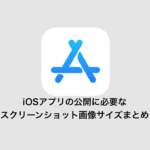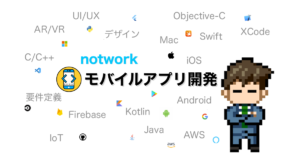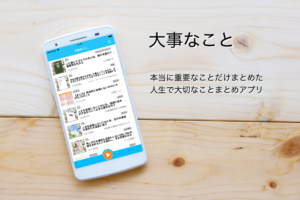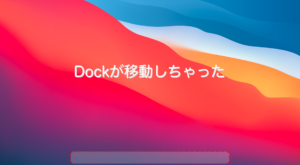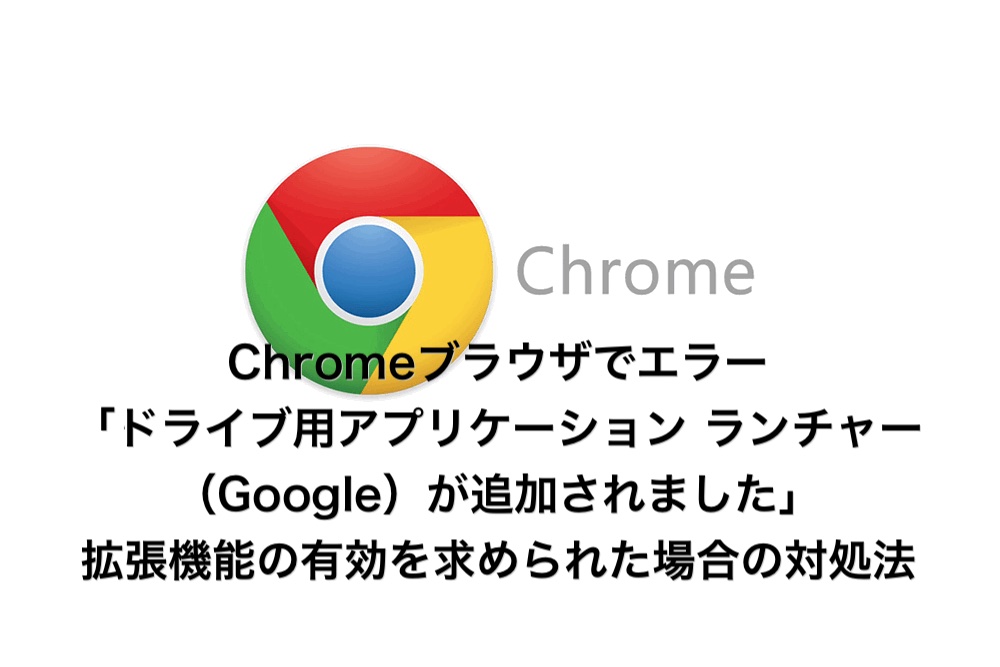
Chromeブラウザでエラーが表示され、Googleドライブの拡張機能を有効にすることを求められた場合
ドライブ用アプリケーション ランチャー(Google)が追加されました

突然ブラウザ右上にエラー表示が出て、権限アクセスに関する選択肢が出てしまうと、警戒してしまうと思います。
今回のエラーでは「ドライブ用アプリケーション ランチャー(Google)」が追加されたものの、機能拡張が有効になっていないために、削除するのか機能拡張を有効にするのか求められたものです。
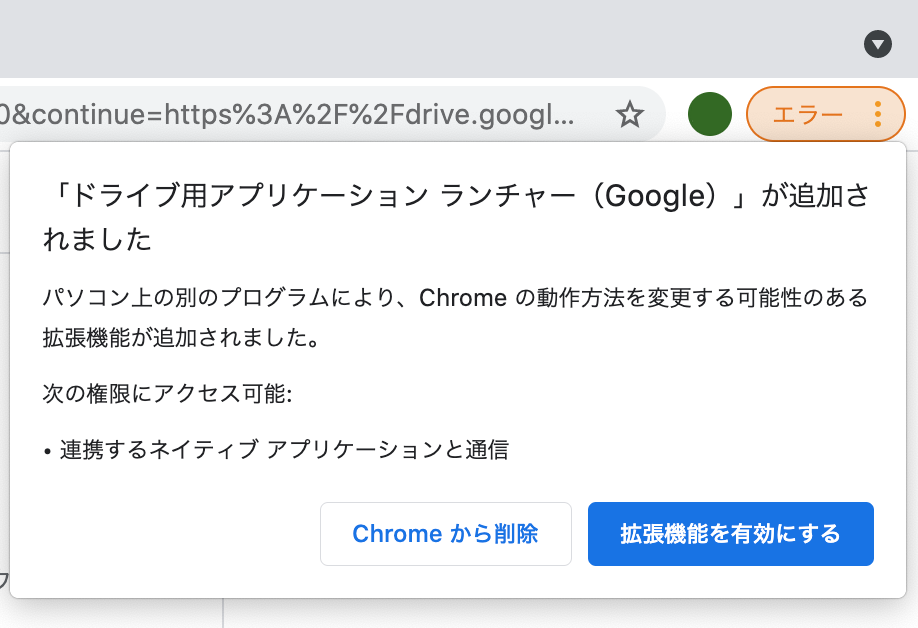
「ドライブ用アプリケーション ランチャー(Google)」が追加されました パソコン上の別のプログラムより、Chromeの動作方法を変更する可能性のある機能拡張が追加されました。 次の権限にアクセス可能: ・連携するネイティブアプリケーションと通信 「Chromeから削除」「機能拡張を有効にする」
ドライブ用アプリケーション ランチャー(Google)とは
ドライブとはGoogleドライブのことで、ドライブ用アプリケーション ランチャー(Google)とは、ウェブ上におけるGoogleドライブを便利に使える機能拡張のことをいいます。
機能拡張を公開しているchromeウェブストアの説明では、以下のように記載されています。
パソコンにインストールされている互換性のあるアプリケーションを使用して、ブラウザから直接ドライブ ファイルを開くことができます。
chromeウェブストア
つまり、Googleドライブに保存しているクラウド上のファイルを、手元のアプリケーションで直接開いたり保存できるようになる機能です。
この機能がなければ、Googleドライブのファイルを一度ダウンロードしてから開いたり、保存したファイルをアップロードする必要があります。この拡張機能を使うことで、クラウド上のファイルをローカルのファイルと同様に直接編集できるようになります。
例えばブラウザ上の画像ファイルに対し、手元のPC(Mac)にAdobeのPhotoshopやIllastratorなどが入っていれば、ブラウザ上の画像を右クリックして「アプリで開く」を選ばんだ場合に、開くアプリケーションの選択肢に表示されるようになります。

気をつけるべきこと
今回の「ドライブ用アプリケーション ランチャー(Google)」に関しては、機能拡張を有効にしても差し障りはないかと思います。
これは提供元がGoogleであることと、アクセスされる権限が最低限の範囲であることで、セキュリティ的にも大きな影響はないだろうということからです。
しかしながら、chromeウェブストアでは個人が提供しているものを含む、様々な機能拡張アプリケーションがあります。
今後機能拡張を有効にするかどうか迫られた場合には、提供元や権限、アクセスする範囲などを確認しましょう。
提供元は以下の部分に記載があります。

権限とアクセス権限については、下図のとおり機能拡張ページの「サイトへのアクセス」の項目にあります。

権限
「連携するネイティブ アプリケーションと通信」となっています。
今回は、パソコンにインストールされているアプリケーションが使えるようになる機能であることが分かっているため自然です。
この権限は、その他にもパソコンそのものに影響を与えることが可能であることは理解しておきましょう。
例えば他には「連携するウェブサイトとの通信」というものがあります。
この場合は、何らかのデータの変換や解析など、データの送受信に関する通信が行われる可能性があります。
疑わしきは個人情報を送信できる可能性もあるということです。
他には「コピーして貼り付けるデータの読み取りと修正」や「閲覧履歴の読み取り」というものがあります。
これは、クリップボードを常に監視していたり、閲覧履歴を読み取る可能性があるということです。
その他にも権限は沢山あります。
目的の機能から不自然な内容の権限があれば、使用を控えた方が無難でしょう。
サイトへのアクセス
「この機能拡張はサイトへのアクセスが追加されていません。」となっています。
ここに不自然な内容の権限があるようであれば、使用を控えた方が無難でしょう。
例えば他には「以下のサイトで自動的にアクセスを許可する 」というものがあります。
この場合は、アクセスするサイトが限定されており、記載されるサイト内のみでアドオンが動くことを意味しています。
他の「アクセスしたウェブサイト上にある自分の全データの読み取りと変更をこの拡張機能に許可します」というものがあります。
この場合は、すべてのサイトで動く必要がある機能拡張でないのであれば怪しんだほうがよいかもしれません。